iOS 10 パブリックベータ版をインストールする方法
Yusuke Sakakura
Yusuke Sakakura
ブログメディア「携帯総合研究所」を運営しています。学生時代に開設して今年が16年目。スマートフォンの気になる最新情報をいち早くお届けします。各キャリア・各メーカーの発表会に参加し、取材も行います。SEの経験を活かして料金シミュレーターも開発しています。

アップルが、2016年秋に正式配信を予定している「iOS 10」のパブリックベータ版の配信を開始しました。
通常のベータ版は年額11,800円を支払って開発者登録する必要がありますが、パブリックベータ版は品質向上を目的としたプログラムで、誰でも無料で参加・インストールすることができます。
iOS 10 パブリックベータ版の対応機種
- iPhone SE
- iPhone 6s / 6s Plus
- iPhone 6 / 6 Plus
- iPhone 5s / 5c
- iPhone 5
- iPod touch(第6世代)
- iPad Pro
- iPad Air2
- iPad Air
- iPad 4
- iPad mini 4
- iPad mini 3
- iPad mini 2
パブリックベータ版はiPod touchでの利用がオススメ
日常使用しているiPhone/iPadに、動作が不安定なパブリックベータ版をインストールすることはオススメしません。3D touchなどは利用できませんが、パブリックベータ専用のiPod touchを利用するのがオススメです。
なお、iPod touch(第5世代)はiOS 10のサポート外になったので、iPod touch(第6世代)を購入する必要があります。Apple公式サイトでの価格は税別24,800円から、Amazonでは税込み25,000円前後から販売されています。
iPhone/iPadをバックアップする
パブリックベータ版はあくまでも開発途中のものでバグがあることが前提になっています。アプリが正常に動作しないことは稀ではなく、頻発することもあるので、日常で利用しているiPhone/iPadにインストールすることはオススメしません。
また、万が一のことがあっても元に戻せるようにバックアップを取っておきましょう。バックアップを取っていない場合は元の状態には戻せず初期化された状態になってしまいます。
iTunesでフルバックアップする
完全なバックアップを取るにはiTunesでバックアップを取る必要があります。
iPhone/iPadをPCに接続してiTunesを起動したら、バックアップの項目にて、「このコンピュータ」を選択して、「iPhoneバックアップを暗号化」にチェックを入れて「今すぐバックアップ」をクリックしましょう。

アプリのバックアップについて聞かれるので、「Appのバックアップを作成」をクリックしましょう。

続いて「購入した項目を転送」をクリックすると、iTunesやAppStore、iBookでダウンロードした曲、アプリなどのコンテンツもバックアップできます。

これでiPhone/iPadのバックアップが完了します。
バックアップは上書きされてしまうので、それを防ぐためにバックアップをアーカイブしましょう。iTunesを起動して、メニューから「iTunes」→「環境設定」に進みます。

「デバイス」タブを選択して、アーカイブしたいバックアップを右クリックで選択したあと、「アーカイブ」を選択するとバックアップが上書きされません。

iCloudでバックアップする
完全なバックアップが取れなくても構わないという場合はiCloudでバックアップします。
iCloudでバックアップするには、設定から「iCloud」→「バックアップ」に進んで、「今すぐバックアップを作成」をタップします。



iOS 10をインストールする
Apple Beta Software Programに登録する
iOS 10のパブリックベータ版をインストールするには、「Apple Beta Software Program」に登録必要があります。以下のサイトにアクセスしましょう。
下にスクロールすると、青色の「登録」ボタンが表示されるので、ボタンをタップしてiPhone/iPadに設定しているApple IDを入力してログインします。


初めて利用する場合は、パブリックベータ版を利用するにあたって利用規約が表示されるので、確認後、下にスクロールして「承諾」をタップしましよう。


これで、「Apple Beta Software Program」への登録は完了です。
iOS 10 パブリックベータ版の「構成プロファイル」をインストールする
「iOS 10」パブリックベータ版をインストールために、「構成プロファイル」をインストールする必要があります。これをインストールすることで最新バージョンのパブリックベータ版が配信されます。
iPhone/iPadから以下のURLにアクセスします。
「プロファイルをダウンロード」をタップしたあと、プロファイルのインストール画面が表示されるので、右上の「インストール」をタップ後、パスコードを入力します。



承諾画面が表示されるので、確認したあと右上の「インストール」をタップして、再度表示される「インストール」を選択します。「再起動」をタップして、iPhone/iPadが再起動すれば、構成プロファイルのインストールは完了です。



iOS 10 パブリックベータ版をインストールする
構成プロファイルをインストールしたら、設定画面から「一般」→「ソフトウェア・アップデート」に進んで、「ダウンロードとインストール」をタップします。



パスコードを入力すると利用規約が表示されるので、右下の「同意する」をタップします。再度「同意する」を選択すると、iOS 10のダウンロードが開始されます。



iOS 10のダウンロードが完了したら、「今すぐインストール」を選択してパブリックベータ版のインストールを進めていきます。iPhone/iPadが再起動すればインストールは完了です。

パブリックベータ版の情報をシェアするのは禁止されてる
アップルがパブリックベータに関する技術情報を公開した場合を除いて、iOS 10パブリックベータ版の画面や情報を共有することは禁止されているので注意しましょう。
パブリック・ベータ・ソフトウェアは機密情報ですか?
はい、パブリック・ベータ・ソフトウェアは Apple の機密情報です。そのため、自分が直接管理していないシステムやほかのユーザと共有しているシステムにパブリック・ベータ・ソフトウェアをインストールすることや、スクリーンショットを公開または投稿すること、パブリック・ベータ・ソフトウェアに関する情報を Twitter などのサービスで公開すること、Apple Beta Software Program の参加者以外の人にパブリック・ベータ・ソフトウェアの話をしたりその画面を見せたりすることなどは禁止されます。ただし、Apple がパブリック・ベータ・ソフトウェアに関する技術情報を公開した場合、その情報は機密扱いではなくなります。
- 引用元
- Apple










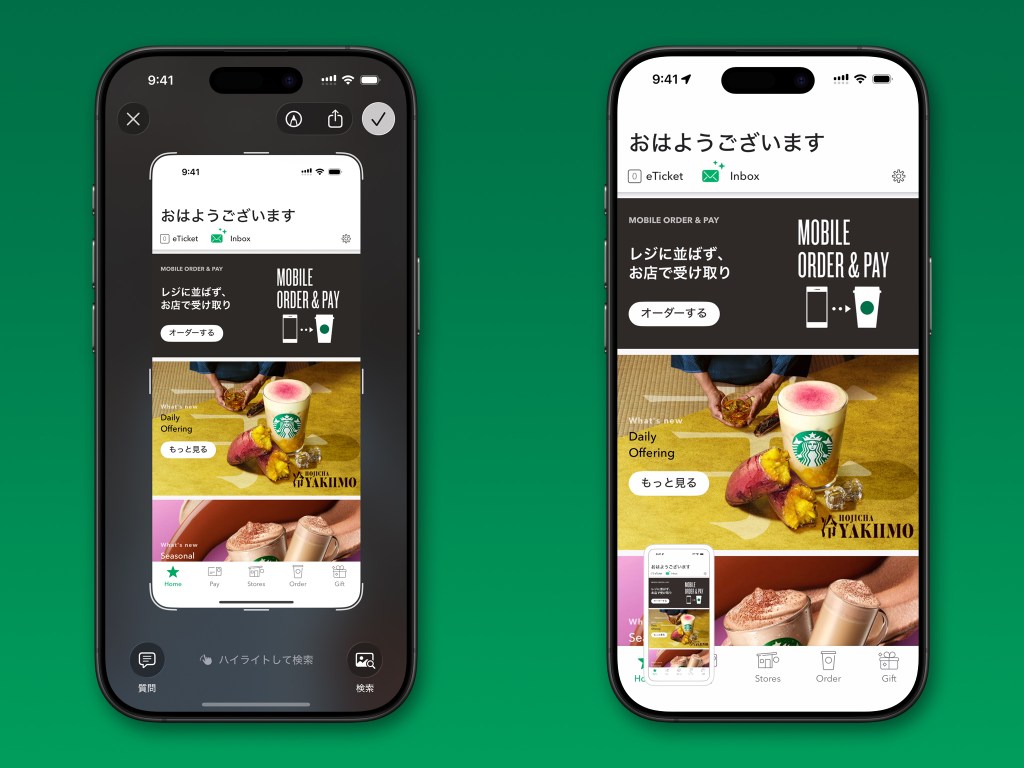










コメントを残す